3 Phải có tiện ích mở rộng để nâng cao trải nghiệm YouTube của bạn
YouTube rất tuyệt vời cho việc kinh doanh, tiếp thị truyền thông xã hội, tạo hướng dẫn và giải trí nhưng nó thiếu một số tính năng mà có thể mang nó từ bình thường đến phi thường. Có một vài cài đặt về chất lượng và phát lại nhưng nếu bạn xem nhiều nội dung trên YouTube và thích các độ phân giải, kích thước màn hình và tùy chọn xem cụ thể, Google Chrome có một số tiện ích mở rộng tuyệt vời sẽ nâng cao trải nghiệm xem của bạn làm cho YouTube tất cả những gì bạn muốn được!
1. FancyTube
FancyTube chuyển đổi trình phát đơn giản của Youtube thành trình phát nâng cao, cung cấp cho bạn một bảng điều khiển các công cụ tùy chỉnh. Sau khi cài đặt, các tùy chọn mặc định có thể đủ để bạn bắt đầu nhưng nếu bạn muốn đi sâu vào trang tổng quan và tạo trình phát hoàn toàn tùy chỉnh, hãy bắt đầu bằng cách đi tới cờ lê ở góc trên cùng bên phải và chọn Cài đặt. Tiếp theo, nhấp vào tab Tiện ích mở rộng và sau đó nhấp vào Tùy chọn để mở cài đặt FancyTube của bạn.

Cài đặt trình phát
Tôi thích chế độ xem màn hình lớn hơn để xem video nhưng nhiều lần khi bạn thay đổi sang phiên bản toàn màn hình, các pixel không rõ ràng và nó khiến bạn cảm thấy như đang ngồi quá gần màn hình phim trong rạp hát. Thay đổi cài đặt theo cách thủ công là một rắc rối và thậm chí sau đó, độ phân giải có thể không rõ ràng. Tôi thích ý tưởng của một cửa sổ một nơi nào đó ở giữa và FancyTube đã trả lời rằng! Trong Cài đặt trình phát, bạn có thể đặt chế độ HD tự động sao cho độ phân giải màn hình luôn ở độ phân giải phù hợp cho PC và điều chỉnh Kích thước tự động thành Lớn để cửa sổ xem mở trong cửa sổ lớn (nhưng không toàn màn hình) để xem dễ dàng hơn.

Phát lại
Phần Phát lại cung cấp cho bạn một số điều khiển cần thiết cho trình phát chẳng hạn như nút Tự động phát lại cho những video tuyệt vời mà bạn chỉ thích xem lại một lần nữa. Di chuyển đến video sẽ hiển thị mặt trước và trung tâm video mà bạn đã chọn mà không có tất cả sự lộn xộn để bạn chỉ xem những gì bạn chọn. Bạn cũng có thể nhận thấy không có bất kỳ quảng cáo nào trong, trên hoặc gần video của tôi nhờ tính năng Adblock. Dừng Tự động phát cho phép bạn bắt đầu video khi bạn đã sẵn sàng, không phải khi mở trang. Không gian Để Tạm dừng cho phép bạn nhấn thanh dấu cách để dừng video và Trình phát Trắng cung cấp cho bạn tùy chọn xem video bằng nền trắng hoặc mặc định là nền đen.

Cập nhật : FancyTube không còn có sẵn trong cửa hàng Chrome
2. Hành động ảo cho YouTube
Hành động ảo cho YouTube có các yếu tố cơ bản phổ biến nhưng mang lại nhiều tính năng tùy chỉnh hơn FancyTube. Nếu bạn muốn kiểm soát hoàn toàn trải nghiệm video của mình, tiện ích mở rộng này dành cho bạn!
Điều khiển âm lượng
Một tính năng thú vị là khả năng điều chỉnh âm lượng bằng cách sử dụng bánh xe chuột. Cài đặt cho phép bạn chọn cách âm lượng được hiển thị, màu được hiển thị và bước điều chỉnh âm lượng. Khi bạn di chuột qua video, nó sẽ hiển thị thanh âm lượng như bạn đã đặt. Di chuyển con lăn chuột lên để tăng âm lượng và giảm để giảm âm lượng.

Bật Cinema
Tôi thích cửa sổ hiển thị kích thước trung bình trong FancyTube nhưng Magic Actions thổi nó ra khỏi nước với một màn hình kích thước lớn là hoàn hảo để xem bất kỳ video nào. Bạn có thể chọn kích thước nhỏ hoặc trung bình nếu bạn thích hoặc chọn hộp để mở video của bạn ở chế độ toàn màn hình mỗi lần. Chọn hộp để tự động chuyển sang chế độ rạp chiếu phim khi phát lại video, tôi hứa bạn sẽ thích nó! Đèn nền tuyệt vời của chế độ xem phim kết hợp với chế độ màn hình lớn HD biến trình duyệt của bạn thành trình xem phim tùy chỉnh độc lập.

Để thay đổi màu đèn nền, hãy nhấp vào biểu tượng trăng tròn ở trên cùng bên phải của màn hình. Một menu thả xuống của các tùy chọn màu sẽ mở ra. Chọn một màu từ trình đơn hoặc chọn Đề án tùy chỉnh để tạo màu đèn nền của riêng bạn.

Dừng tự động phát
Khi bạn chọn Dừng Tự động phát, bạn sẽ không chỉ có quyền kiểm soát khi video bắt đầu, bạn cũng sẽ có thể cho phép nó tải trước và phát liên tục khi nó là một phần của danh sách phát.
Tính năng nhận xét
Khi sử dụng YouTube, bạn có thể không quan tâm để xem tất cả nhận xét và biểu tượng từ những người dùng khác. Dễ dàng tắt chúng bằng cách bỏ chọn các hộp bên dưới Tính năng nhận xét để tất cả những gì bạn thấy là video.

Hành động ảo cho YouTube
3. Ảnh trong ảnh cho YouTube
Đối với thời gian khi bạn muốn có một video chơi ở phía trước trong khi làm việc trên các ứng dụng khác, Picture In Picture For YouTube là câu trả lời của bạn. Bằng cách gắn các video YouTube vào góc màn hình, bạn có thể duyệt giữa các tab và ứng dụng một cách liền mạch. Điều này đặc biệt hữu ích khi xem hướng dẫn để bạn có thể theo dõi trong ứng dụng mà không phải tạm dừng và chuyển đổi màn hình.
Sau khi thêm tiện ích vào Chrome, bạn sẽ thấy biểu tượng được thêm vào menu YouTube bên dưới video.

Lần đầu tiên bạn sử dụng tiện ích, bạn sẽ được nhắc cấp quyền khởi chạy. Khi bạn đồng ý, bạn sẽ cần phải nhấp lại vào tab PIP để mở cài đặt của mình. Đây là thiết lập một lần để việc sử dụng trong tương lai của Picture In Picture sẽ tự động khởi động cửa sổ xem trước. Để tùy chỉnh cài đặt của bạn, chỉ cần chọn hoặc bỏ chọn bất kỳ tùy chọn nào được hiển thị.

Khi bạn đã định cấu hình cài đặt của mình, bạn đã sẵn sàng bắt đầu sử dụng tùy chọn PIP. Theo mặc định, cửa sổ sẽ được hiển thị ở góc dưới cùng bên phải. Nếu bạn muốn thay đổi vị trí, hãy nhấp vào biểu tượng cờ lê ở trên cùng bên phải của cửa sổ PIP và chọn vị trí từ danh sách.

Bạn có thể xếp chồng các cửa sổ PIP lên trên một cửa sổ khác để có thư viện tài liệu để xem dưới dạng danh sách phát.
Ảnh trong ảnh cho YouTube
Phần kết luận
Sử dụng các tiện ích mở rộng này của Chrome có thể cung cấp cho bạn trải nghiệm YouTube hoàn toàn mới không chỉ mang tính giải trí mà còn hữu ích. Bạn đã thử các tiện ích này chưa? Hãy cho chúng tôi biết suy nghĩ của bạn và cho chúng tôi biết nếu bạn có tiện ích mở rộng yêu thích trên YouTube không được liệt kê tại đây.

![Di chuyển các nút điều hướng trở lại bên trái trong Nautilus 3+ [Linux]](http://moc9.com/img/NautilusNav-extract.jpg)


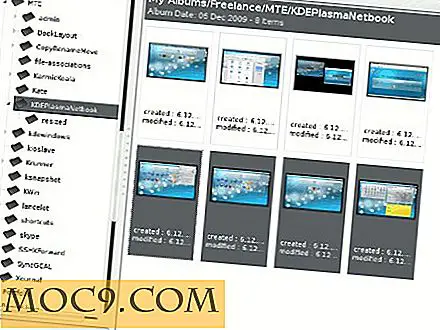

![Xóa nhiều hình ảnh trong tin nhắn để giải phóng dung lượng [iOS 9]](http://moc9.com/img/Delete-images-iOS-Message-mte-01-Delete-One.jpg)
